Pour copier un groupe
Vous pouvez utiliser la commande
 Copier (Copy)
Copier (Copy) pour copier un groupe local ou un groupe placé dans votre modèle en cliquant sur
Modèle (Model) >
 Fonction utilisateur (User-Defined Feature)
Fonction utilisateur (User-Defined Feature).
|  Si le groupe que vous souhaitez copier possède une fonction d'annotation et que vous souhaitez la masquer dans la copie, définissez l'option de configuration autohide_copied_group_af sur yes. Si le groupe initial contenant la fonction d'annotation est supprimé, cette dernière devient visible dans la première copie. Si la première copie du groupe contenant la fonction d'annotation est supprimée, cette dernière devient visible dans la deuxième copie, etc. |
2. Placez une FDU dans votre modèle.
4. Sélectionnez l'un des groupes dans votre modèle.
5. Cliquez sur
Modèle (Model) >
 Copier (Copy)
Copier (Copy), suivi de
Modèle (Model) >
 Coller (Paste)
Coller (Paste) ou
Modèle (Model) >
 Collage spécial (Paste Special)
Collage spécial (Paste Special).
6. Si vous cliquez sur
Modèle (Model) >
 Coller (Paste)
Coller (Paste), vous collez une copie du groupe dans l'arbre du modèle et l'onglet s'ouvre. Vous pouvez ainsi placer la fonction.
7. Si vous cliquez sur
Modèle (Model) >
 Collage spécial (Paste Special)
Collage spécial (Paste Special), la boîte de dialogue
Collage spécial (Paste Special) s'affiche.
8. Cochez la case Copie dépendante (Dependent copy), puis cliquez sur Entièrement dépendantes avec options variables (Fully dependent with options to vary).
|  Les options Copie dépendante (Dependent copy) et Entièrement dépendantes avec options variables (Fully dependent with options to vary) sont sélectionnées par défaut. |
9. Cliquez sur OK (OK). Le groupe est copié et son nom est affecté d'un numéro. Pour la première copie du groupe, le nom du groupe est suivi de _1. La mention Copié (Copied) apparaît devant chaque fonction du groupe et chaque fonction possède un numéro unique. Par exemple :
est copié vers
Comme le modèle contenait déjà Extrude 3 et Extrude 4, les copies créées se nomment Extrude 5 et Extrude 6.
10. Si vous définissez l'option de configuration
autohide_copied_group_af sur
yes, l'icône

apparaît près de la fonction d'annotation dans l'arbre du modèle et vous ne voyez pas la fonction d'annotation dans la fenêtre graphique. Pour réafficher la fonction, sélectionnez-la, puis cliquez avec le bouton droit de la souris et choisissez l'option
 Réafficher (Unhide)
Réafficher (Unhide). L'option
Affichage (View) >
Visibilité (Visibility) >
 Réafficher tout (Unhide All)
Réafficher tout (Unhide All) ne réaffichera pas cette fonction.
 Copier (Copy) pour copier un groupe local ou un groupe placé dans votre modèle en cliquant sur Modèle (Model) >
Copier (Copy) pour copier un groupe local ou un groupe placé dans votre modèle en cliquant sur Modèle (Model) >  Fonction utilisateur (User-Defined Feature).
Fonction utilisateur (User-Defined Feature). Copier (Copy) pour copier un groupe local ou un groupe placé dans votre modèle en cliquant sur Modèle (Model) >
Copier (Copy) pour copier un groupe local ou un groupe placé dans votre modèle en cliquant sur Modèle (Model) >  Fonction utilisateur (User-Defined Feature).
Fonction utilisateur (User-Defined Feature). Coller (Paste)
Coller (Paste) Collage spécial (Paste Special)
Collage spécial (Paste Special)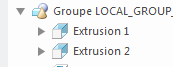
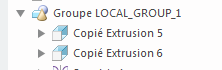
 Réafficher (Unhide)
Réafficher (Unhide) Réafficher tout (Unhide All)
Réafficher tout (Unhide All)